为你修复win10系统共享打印机出现0x000006d9错误的方案
发布日期:2019-09-26 作者:win10笔记本之家 来源:http://www.win10bjb.com
win10共享打印机出现0x000006d9错误怎么解决
1.进入桌面,点击开始按钮,然后再开始菜单中点击运行打开。
按win键,找到“运行”
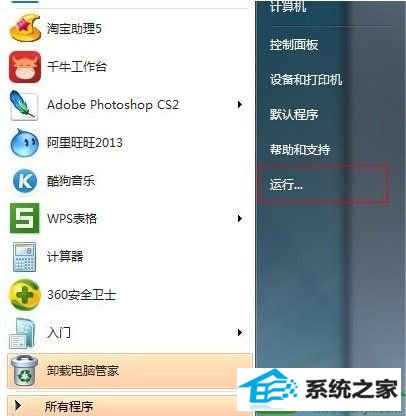
2.再运行框中输入法services.msc并回车,进入下一步。
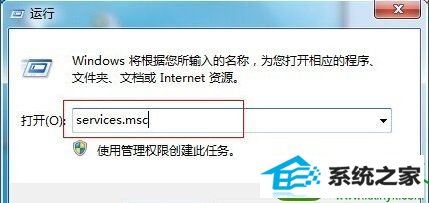
3.在打开的服务选项中找到windows firewall,然后鼠标右键该选项,点击启动,进入下一步。
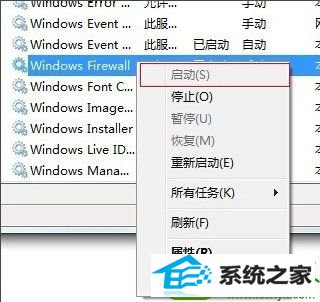
4.回到桌面再次点击开始按钮,选择设备和打印机打开。
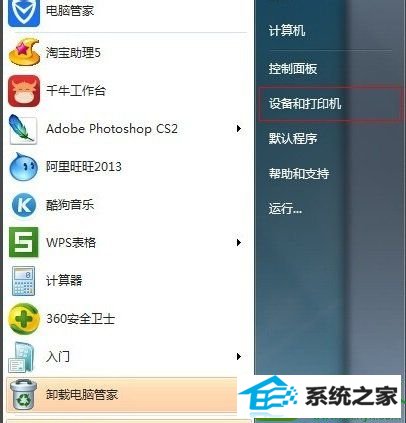
5.鼠标右键打印机选择共享,进入下一步。
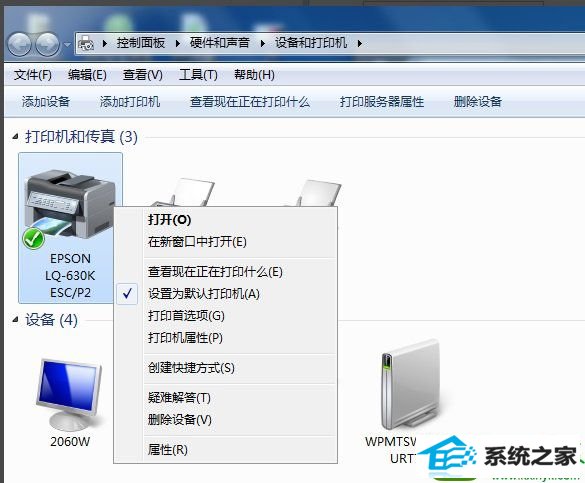
6.勾选共享这台打印机,点击确定即可。
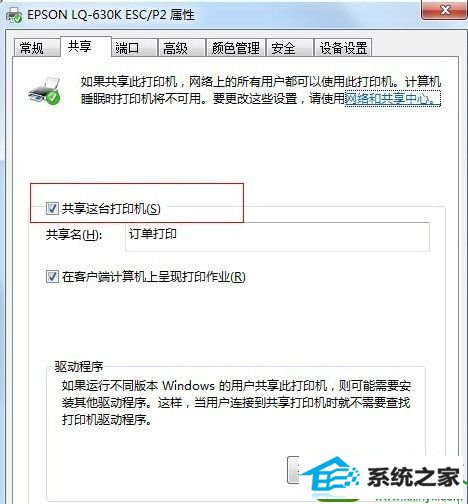
以上就是win10共享打印机出现0x000006d9错误的处理方法了,你学会了吗?
栏目专题推荐
系统下载推荐
- 1番茄花园Win7 标准装机版 2021.02(64位)
- 2系统之家Ghost Win10 32位 经典装机版 2020.10
- 3雨林木风Windows10 32位 免费装机版 2020.10
- 4深度技术Ghost WinXP 极速装机版 2020.11
- 5电脑公司Windows xp 增强装机版 2020.10
- 6番茄花园Win7 32位 完整2021元旦装机版
- 7雨林木风Win10 完美中秋国庆版 2020.10(32位)
- 8萝卜家园Win10 64位 极速2021五一装机版
- 9萝卜家园Win10 极速装机版 2021.01(32位)
- 10萝卜家园Ghost Win7 32位 经典装机版 2021.05
系统教程推荐
- 1win7系统下冰封王座怎么全屏显示
- 2技术员恢复win10系统迅雷无法边下载变播放出现0xFFFFFFEB(-21)错误的
- 3win10系统驱动程序签名强制禁用的修复办法
- 4快速处理win10系统彻底卸载Visual studio 2015的问题
- 5win8.1系统升级win7出现modern setup host已经停止工作的具体方
- 6笔者练习win8系统玩cf穿越火线时出现闪屏的方案
- 7win7系统电脑开启wiFi网络分享的办法介绍
- 8win10系统搜狗输入法打字时选框卡顿的处理教程
- 9大神练习win10系统笔记本电脑图片文件无法显示预览的方法
- 10笔者研习win10系统qq游戏大厅登陆不上的步骤
- 11win10系统提示无法载入rivatuner64.sys的恢复步骤
- 12技术编辑帮你win10系统打开CMd命令提示“不是内部或者外部命令”的问
- 13win10系统wlan autoconfig服务无法启动提示错误1747的修复技巧
- 14手把手帮你win10系统删除虚拟机操作系统的步骤
- 15大神还原win10系统开机提示windows检测到一个硬盘问题的教程
